Seit Snapchat 2011 auf den Plan der sozialen Medien getreten ist, hat die App deutlich an Popularität gewonnen, vor allem unter Jugendlichen zwischen 14 und 19 Jahren. Ganze 82 Prozent haben sich 2017 allein in Deustchland ausgiebig damit beschäftigt. Geht es euch wie uns und ihr gehört dieser Alterssparte nicht mehr an, ist euch sicherlich schon einmal die Frage „Wie funktioniert Snapchat?“ durch den Kopf gegangen. Wir zumindest wollten es genauer wissen.
Wie funktioniert Snapchat?
Ihr vermutet richtig: Wie Snapchat funktioniert ist tatsächlich kein Hexenwerk. Für den Einstieg sind erste Hinweise und Schritte aber bestens geeignet, einfach um zu wissen, wo ihr starten könnt. Alles Weitere ergibt sich dann wie gewöhnlich von selbst.
Was ist Snapchat überhaupt?
Bevor wir uns aber der Funktion widmen, kurz zur Frage, worum es sich bei Snapchat überhaupt handelt. Die Signaturfunktion der App lag zunächst darin, Fotos und Videos zu versenden, die sich nach dem Anschauen selbst zerstören. Dieses Featur zog bald nach sich, dass auch Nachrichten im gleichen Schema verschickt werden konnten.
Tatsächlich war das Model vergänglicher Nachrichten so erfolgreich, dass es nicht nur Snapchat zugute kam, sondern gleichzeitig die Produktentwicklung auf Plattformen wie Facebook und Instagram inspirierte. Während Instagram Stories, eine mehr oder weniger direkte Kopie von Snapchat, millionenfach User sammelte, verlor Snapchat allerdings kontinuierlich seine Nutzer.
Zumindest für Kinder und Jugendliche scheint es aber weiterhin genug Argumente zu geben, die Foto-App in Anspruch zu nehmen. Das reicht für uns aus, dem Ganzen selbst auf den Grund zu gehen.
Schritt #1: So startet ihr mit Snapchat
Wer nicht weiß wie Snapchat funktioniert, startet erst einmal mit den Basics, das bedeutet, sich die App herunter zu laden und einzurichten. Für Freunde von Privatssphäre sei an dieser Stelle angemerkt, dass ihr Snapchat zahlreiche Zugriffsrechte einräumen müsst, um sie nutzen zu können. Dazu zählt Zugang zu:
- Telefonanrufen
- SMS
- Bilder und Videos
- Fotos, Medien und Dateien
- Audioaufnahmen
- Standort
Schritt #2: Fügt eure Freunde hinzu
Da Snapchat eine soziale App ist, die auf Austausch ausgerichtet ist, ist eine gewisse Anzahl an Freunden natürlich hilfreich. Habt ihr eure Freunde also nicht schon beim Einrichten von Snapchat hinzugefügt, könnt ihr das später immer noch tun. Es gibt mehrere Möglichkeiten, um bei Snapchat neue Freunde zu finden, generell geht ihr zunächst so vor:
- Öffnet die Snapchat-App.
- Wischt nach rechts, sobald sich der Kamera-Modus geöffnet hat.
- Tippt auf das „Freunde adden“-Icon.
- Jetzt könnt ihr auf verschiedenen Wegen eure Freundesliste erweitern.
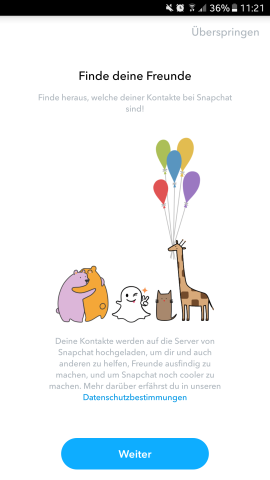
Ihr könnt umgekehrt übrigens auch festlegen, von wem ihr gesehen werden wollt.
- Tippt in der Kameraansicht oben links auf euer Profilbild.
- Tippt nun oben rechts auf das Zahnrad.
- Unter der Option „Wer kann…“ könnt ihr einstellen,
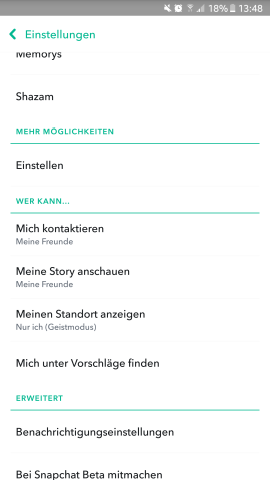
Kurze Exkursion: Snapchat-Sprache
Bevor ihr lernt wie Snapchat funktioniert und mit den eigentlichen Aufnahmen beginnt: Es gibt auch bei dieser App Begriffe, die immer wieder vorkommen, und zum Teil sehr spezifisch darauf gemünzt sind. Hier eine kurze Übersicht:
- Snap: Ein Foto oder Video, das via Snapchat geteilt wird.
- Freund: Jemand, mit dem ihr Inhalte teilt.
- Sticker: Grafiken, die ihr euren Bildern und Videos (Snaps) beifügen könnt.
- Filter: Eine ortsspezifische Grafik.
- Linse (AR-Filter): Eine Augmented Reality-Animation, die ihr euren Snaps hinzufügen könnt.
- Serie/ Reihe (Streak): Aufeinanderfolgende Tage, an denen ihr Snaps ausgetauscht habt.
- Story: Eine Serie an Snaps, die 24 Stunden dauert.
- Unsere Story: Öffentlich sichtbare Snaps.
- Snap Map: Eine Heat Map von öffentlich sichtbaren Snaps.
- Memories: Von euch gespeicherte Snaps.
- Entdecken: Snaps verschiedener Marken und Personen des öffentlichen Lebens.
Schritt #3: Versendet Snaps und erstellt Snapchat Stories
Habt ihr alle eure Freunde zusammen, geht es ans Eingemachte. Wenn ihr die App öffnet, erscheint immer die Kameraansicht. Mit dem runden Button unten in der Mitte könnt ihr durch tippen ein Foto machen. Haltet ihr den Knopf gedrückt, nehmt ihr ein bis zu 60 Sekunden langes Video auf.
Glückwunsch, ihr habt euren ersten Snap erstellt!
Nach der Aufnahme seht ihr eine Vorschau davon. Über das „Senden an“-Symbol unten rechts (ein weißer Pfeil auf blauem Hintergrund) könnt ihr auswählen, an welche eurer Freunde ihr den Snap verschicken wollt. Tippt ihr einen der Namen, wird der Snap verschwinden, sobald der Auserwählte in angesehen hat.
Ihr könnt den Snap aber auch als Memories speichern oder eurer Story hinzufügen. Diese Snaps sind dann für 24 Stunden verfügbar und können unbegrenzt oft angeschaut werden. Standardmäßig sind sie nur für eure Freunde sichtbar. Denkt aber daran, dass ihr sehen könnt, wer sich eure Story angeschaut hat. Genauso können andere sehen, wenn ihr deren Story aufgerufen habt.
Auch wichtig: Macht ihr einen Screenshot von einem Snap eurer Freunde, werden diese darüber benachrichtigt.
Schritt #4: Nutzt Sticker, Filter und Ablaufdaten
Snapchat erlaubt nicht nur die Aufnahem von Bildern und Videos. Ihr könnt diese auch per Sticker, Filter etc. noch persönlicher gestalten. Die meisten dieser Funktionen findet ihr in der Symbolleiste rechts, die euch im Vorschaumodus angezeigt wird:
- Text: Sucht euch eine Schrift und die Farbe aus. Den Text selbst könnt ihr durch Antippen verschieben und drehen sowie mit zwei Fingern vergrößern und verkleinern. Text lässt sich innerhalb eines Videos auch an einen spezifischen Punkt heften. Dazu schiebt ihr den text an die gewünschte Stelle drückt ihr etwas länger auf den Text und lasst ihn wieder los.
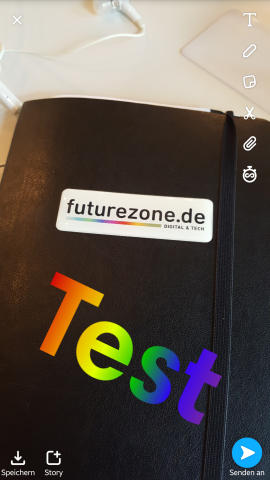
- Zeichnen: Sucht eine Farbe aus dem Spektrum aus, passt die Dicke des Pinsels an oder malt mit einem Emoji.
- Sticker: Nutzt ein fertiges Bild oder GIF, um euren Snap zu verschönern.
- Links: Ihr könnt auch eine URL anhängen und eure Freunde zu einer interessanten Webseite führen.
- Zeit: Legt fest, wie lange euer Snap für andere sichtbar bleibt.
- Schere: Mit diesem Symbol könnt ihr Teile aus eurem Snap ausschneiden und als persönliche Sticker abspeichern. Diese lassen sich später für andere Snaps verwenden.
- GEO-Filter: Wischt ihr auf eurem Snap nach rechts oder links, erscheinen spezielle Filter. Abhängig von eurem Standort können sich darunter auch ortsabhängige Filter befinden.
- AR-Filter/ Linsen: Snapchat ist bekannt für seine AR-Filter. Tippt ihr vor der Aufnahme auf das Display oder auf das Gesicht neben dem Auslöser, erscheinen verschiedene Linsen. Durch Verschieben sucht ihr eine davon aus und könnt euer Gesicht oder das anderer ohne Rücksicht auf Verluste verändern.
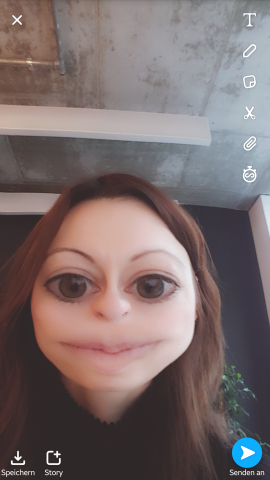
Schritt #5: Snap Map und mehr
Snapchat ist mittlerweile mehr als eine eins-zu-eins-Nachrichten-App. Heute können darüber mehr User und mehr Inhalte miteinander vernetzt werden. Hierbei helfen vor allem die folgenden Tools:
- Snap-Serien (Streak): Gamification ist ein Faktor, der Snapchat für viele so anziehend macht. Eine Snapchat-Serie oder -Reihe beispielsweise verfolgt mit, an wie vielen aufeinanderfolgenden Tagen ihr euch mit euren Freunden ausgetauscht habt. Lasst ihr einen aus, fällt die Serie wieder zurück auf null.
- Entdecken: Aus der Kameraansicht heraus wischt ihr nach links und ruft damit die „Entdecken“-Seite auf. Dort findet ihr die öffentlichen Stories und Snaps von VIPs und Marken. Hier könnt ihr auch eure Lieblings-News und Streams abonnieren.
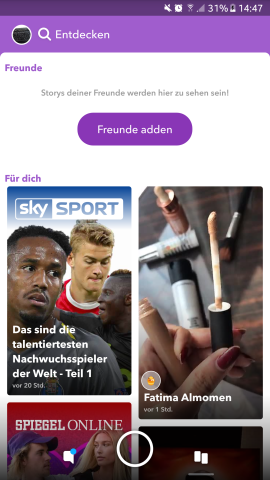
- Snap Map: Tippt ihr im Kameramodus auf die Lupe in der Suchleiste und gebt die Standortermittlung frei, wird euch die Snap Map angezeigt. Ihr könnt zuvor auswählen, von wem ihr darauf gesehen werden wollt. Durch den Snapchat- Geistmodus könnt ihr euren Standort zum Beispiel vor anderen verbergen. Scrollt und tippt dann auf der Snapchat Snap Map herum, um Snaps, die an beliebten Orten gemacht wurden, zu erkunden.
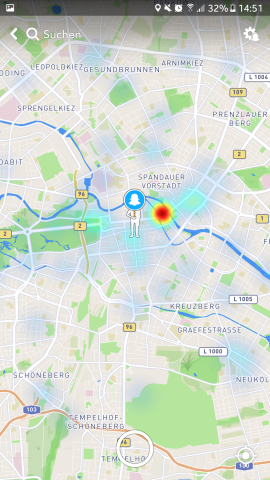
Die Snapchat-Oberfläche
Zu guter Letzt noch eine Grundeinführung in die Symbole, die ihr in der normalen Kameraansicht zu sehen bekommt. Diese Tools unterscheiden sich nicht groß von den gewöhnlichen Kamera-Werkzeugen:
- Ein Blitz (oben links): zum Ein- und Ausschalten des Kamerablitzes
- Eine Kamera (oben rechts): zum Wechseln zwischen Selfie- oder Rückkamera
- Eine Zahl (unten links): zeigt euch an, wie viele neue Fotos und Videos von Freunden ihr euch ansehen könnt. Klickt ihr auf das Symbol könnt ihr euch auch eure eigenen Stories anschauen, nachträglich löschen oder sehen, wie viele Personen die Story bereits angeschaut haben.
- Ein runder Kreis (unten Mitte): dient als Auslöser der Kamera.
Fazit: Snapchatten kann jeder
Was die Jugend kann, können wir schon lange, oder? Wie Snapchat funktioniert, ist zumindest mit ein bisschen Ausprobieren recht schnell nachzuvollziehen. Wollt ihr noch etwas tiefer einsteigen, als in die Grundfunktionen, und zum Beispiel wissen, was die Smileys bei Snapchat bedeuten, haben wir auch darauf Antworten. Wie ihr Snapchat-Effekte richtig nutzt, verraten wir euch natürlich ebenso. Mit ein wenig Übung werdet ihr so nach und nach zum Snapchat-Profi!

